Πώς να μορφοποιήσετε ημερομηνίες σε κεφαλαίους μήνες στο Excel;
Αυτό το άρθρο παρέχει ορισμένες μεθόδους που θα σας βοηθήσουν να μορφοποιήσετε ημερομηνίες έως κεφαλαίους μήνες στο Excel. Κάντε τα εξής.
Μορφοποίηση ημερομηνιών σε κεφαλαίους μήνες με τύπους
Μορφοποιήστε ημερομηνίες σε κεφαλαίους μήνες με το Kutools για Excel
Μορφοποίηση ημερομηνιών σε κεφαλαίους μήνες με τύπους
Μπορείτε να εφαρμόσετε τον ακόλουθο τύπο για τη μορφοποίηση ημερομηνιών σε κεφαλαίους μήνες στο Excel.
1. Επιλέξτε ένα κενό κελί (C2) εκτός από το κελί ημερομηνίας που πρέπει να μορφοποιήσετε στον κεφαλαίο μήνα, εισαγάγετε τον τύπο = ΑΝΩ (ΚΕΙΜΕΝΟ (A2, "mmm")) στη γραμμή τύπων και, στη συνέχεια, πατήστε το εισάγετε κλειδί. Δείτε το στιγμιότυπο οθόνης:

Στη συνέχεια, θα λάβετε τη συντομογραφία του μήνα με κεφαλαία γράμματα.
2. Συνεχίστε να επιλέγετε το κελί C2, σύρετε τη λαβή πλήρωσης προς τα κάτω μέχρι να διαμορφωθούν όλες οι ημερομηνίες σε κεφαλαίους μήνες. Δείτε το στιγμιότυπο οθόνης:

Notes:
1. Εάν πρέπει να μορφοποιήσετε ημερομηνίες σε κεφαλαίους μήνες με τον αριθμό έτους, εφαρμόστε αυτόν τον τύπο = ΑΝΩ (ΚΕΙΜΕΝΟ (A2, "mmm YY")). Δείτε το στιγμιότυπο οθόνης:

2. Για να λάβετε τον κεφαλαίο μήνα με το πλήρες όνομα, εφαρμόστε αυτόν τον τύπο: = ΑΝΩ (ΚΕΙΜΕΝΟ (A2, "mmmm")).
Μορφοποιήστε ημερομηνίες σε κεφαλαίους μήνες με το Kutools για Excel
Η Εφαρμογή μορφοποίησης ημερομηνίας χρησιμότητα του Kutools για Excel μπορεί να σας βοηθήσει να μορφοποιήσετε εύκολα ημερομηνίες σε οποιοδήποτε είδος μορφοποίησης ημερομηνιών ανάλογα με τις ανάγκες σας. Κάντε τα εξής.
Πριν από την εφαρμογή Kutools για Excel, σας παρακαλούμε κατεβάστε και εγκαταστήστε το πρώτα.
1. Επιλέξτε τα κελιά ημερομηνιών που θέλετε να μορφοποιήσετε με κεφαλαίους μήνες και, στη συνέχεια, κάντε κλικ στο Kutools > Μορφή > Εφαρμογή μορφοποίησης ημερομηνίας. Δείτε το στιγμιότυπο οθόνης:

2. Στο Εφαρμογή μορφοποίησης ημερομηνίας πλαίσιο διαλόγου, καθορίστε τη σωστή μορφή ημερομηνίας στο Μορφοποίηση ημερομηνίας πλαίσιο και, στη συνέχεια, κάντε κλικ στο OK κουμπί.

Στη συνέχεια, μπορείτε να δείτε ότι οι επιλεγμένες ημερομηνίες είναι μορφοποιημένες σε μήνα ή μήνα και αριθμό έτους όπως φαίνεται παρακάτω το στιγμιότυπο οθόνης.
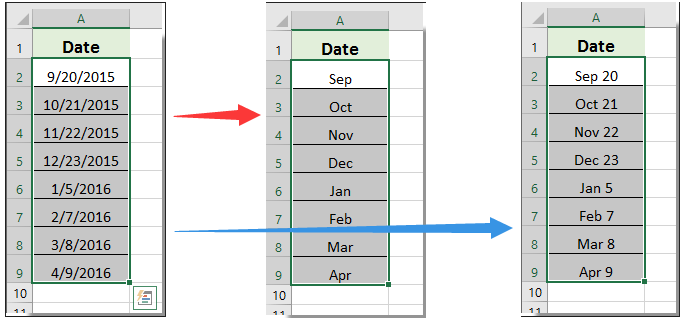
Εάν θέλετε να έχετε μια δωρεάν δοκιμή (30-ημερών) αυτού του βοηθητικού προγράμματος, κάντε κλικ για να το κατεβάσετεκαι μετά πηγαίνετε για να εφαρμόσετε τη λειτουργία σύμφωνα με τα παραπάνω βήματα.
Τα καλύτερα εργαλεία παραγωγικότητας γραφείου
Αυξήστε τις δεξιότητές σας στο Excel με τα Kutools για Excel και απολαύστε την αποτελεσματικότητα όπως ποτέ πριν. Το Kutools για Excel προσφέρει πάνω από 300 προηγμένες δυνατότητες για την ενίσχυση της παραγωγικότητας και την εξοικονόμηση χρόνου. Κάντε κλικ εδώ για να αποκτήσετε τη δυνατότητα που χρειάζεστε περισσότερο...

Το Office Tab φέρνει τη διεπαφή με καρτέλες στο Office και κάνει την εργασία σας πολύ πιο εύκολη
- Ενεργοποίηση επεξεργασίας και ανάγνωσης καρτελών σε Word, Excel, PowerPoint, Publisher, Access, Visio και Project.
- Ανοίξτε και δημιουργήστε πολλά έγγραφα σε νέες καρτέλες του ίδιου παραθύρου και όχι σε νέα παράθυρα.
- Αυξάνει την παραγωγικότητά σας κατά 50% και μειώνει εκατοντάδες κλικ του ποντικιού για εσάς κάθε μέρα!
